蓝牙鼠标是一款非常方便实用的鼠标设备,不需要使用线就可以连接电脑使用。很多用户都入手了蓝牙鼠标,但是不清楚蓝牙鼠标怎么连接电脑。下面小编教下大家蓝牙鼠标连接笔记本电脑的方法。
具体的步骤如下:
1、首先确认你电脑有蓝牙,一般点击右下角就会看到一个小蓝牙图标。
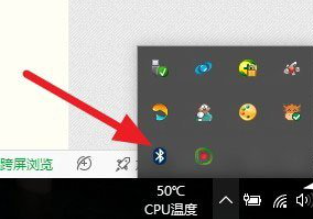
2、鼠标移到上方,右击鼠标,出现菜单,点击添加设备。

3、跳转到系统添加页面。
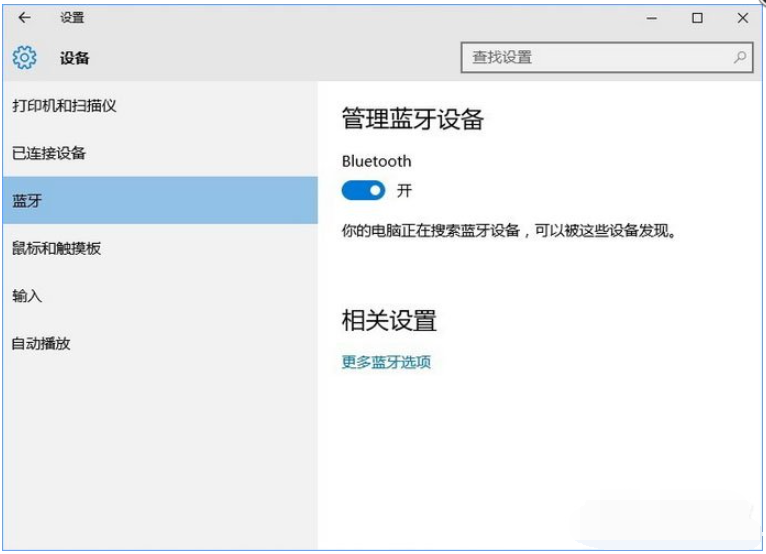
4、此时系统开始自动搜索周围打开的可见蓝牙设备,这时把蓝牙鼠标的右键左键中键(就是滚轮)同时按下5s以上。

5、几十秒左右系统就会出现鼠标设备,表明已经搜索到鼠标。
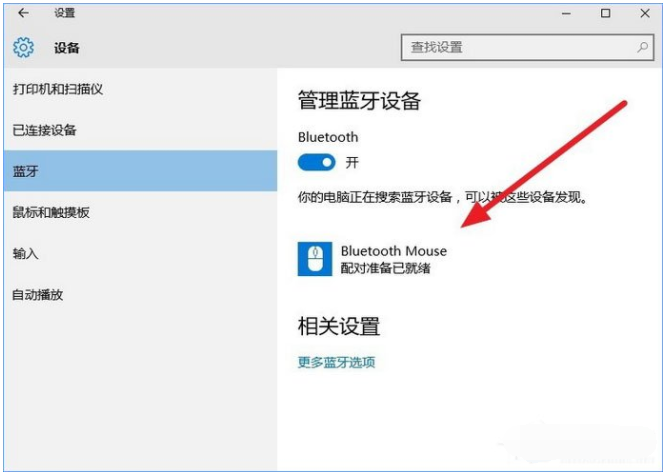
6、点击鼠标,右边出现配对字样,点击配对。
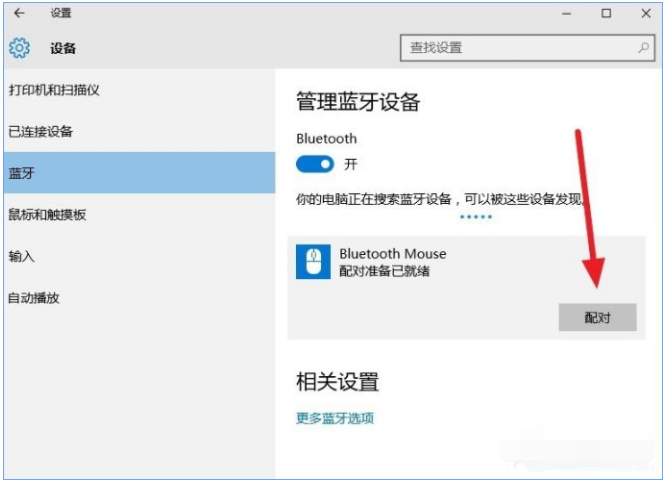
7、出现需要输入配对码。
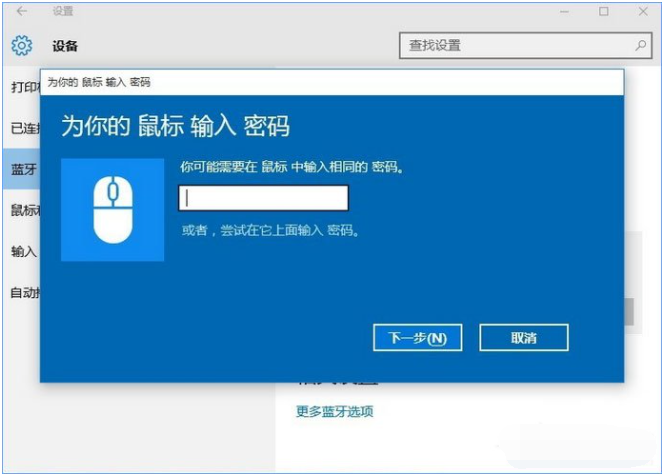
8、默认0000。
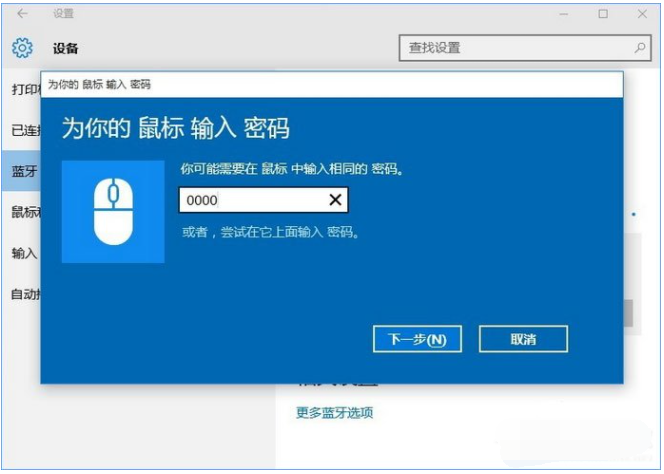
9、配对中。

10、配对完成,显示已连接,蓝牙鼠标就可以使用了。
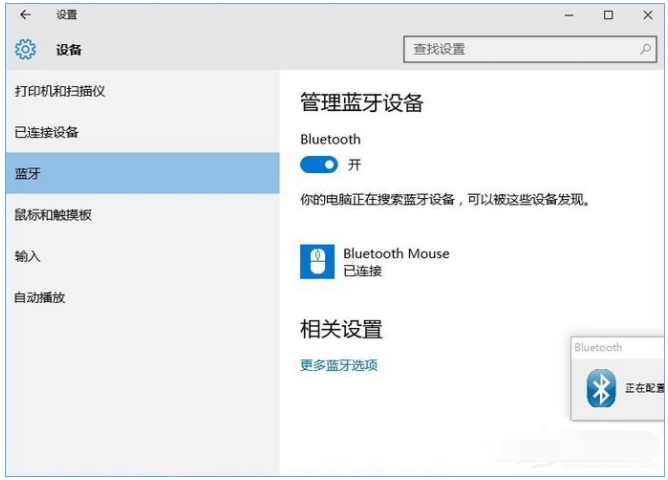
以上便是蓝牙鼠标连接笔记本电脑的方法,希望能帮到大家。
Copyright ©2018-2023 www.958358.com 粤ICP备19111771号-7